Що робити при зломі сторінки ВКонтакте
Злом сторінки в соціальній мережі ВКонтакте - досить часте серед користувачів явище, яке суттєво ускладнює життя. Особливо актуальною ця проблема стає тоді, коли предметом злому є персональна сторінка досить активної людини, з безліччю вкрай важливих даних, наприклад, історіями повідомлень з іншими людьми.
Незважаючи на підвищені показники безпеки, на сьогоднішній день з такою неприємністю стикається велика кількість людей. Однак варто зазначити, що найчастіше за злом за особистим незнання приймаються деякі дії від адміністрації ВКонтакте, націлені швидше навпаки на підвищення безпеки, внаслідок ваших недавніх дій, ніж дії реальних зловмисників.
зміст
Дії при зломі сторінки
В першу чергу, важливо точно встановити, що конкретно сталося з вашої сторінкою і чому ви підозрюєте про можливе зломі.
Кожен раз заходячи на сайт ВКонтакте уважно перевіряйте адресний рядок браузера, щоб там була вірна посилання на сайт.
Вкрай важливо вчасно зрозуміти, що трапилося з вашим особистим профілем і виправити інформацію, що з'явилася проблему. Для цього рекомендується користуватися базовими засобами, без використання будь-яких інструментів і програм від сторонніх розробників.
Незалежно від різновиду злому, відразу ж, при виникненні проблеми подібного роду, рекомендується виконати вхід з іншого пристрою. Це потрібно для того, щоб можна було повністю виключити ймовірність зараження вашого комп'ютера і, зокрема, файлу hosts, вірусними даними, що займаються автоматичним перенаправленням і збором інформації. За умови повного повторення ситуації з іншого пристрою, слід детально ознайомитися з будь-якої запропонованої інструкцією і виконати ряд дій, що відповідають вашому випадку.
Замороження сторінки
Якщо ви при черговій авторизації стикаєтеся зі спеціалізованою сторінкою соціальної мережі ВКонтакте, на якій розміщена інформація про замороження вашого профілю з якої-небудь причини, важливо відразу виконати ряд перевірочних дій. Зокрема, це відноситься до детальній перевірці адресного рядка вашого інтернет-оглядача на предмет наявності зайвих знаків.
https://vk.com/
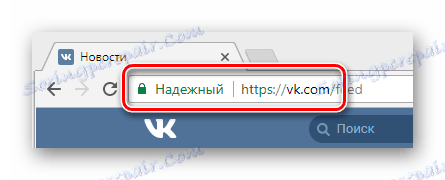
У разі, якщо в адресному рядку вашого браузера відображається сайт, відмінний від VK.com, то рекомендуємо вимкнути інтернет. Після цього виконайте перевірку вашої операційної системи антивірусною програмою.
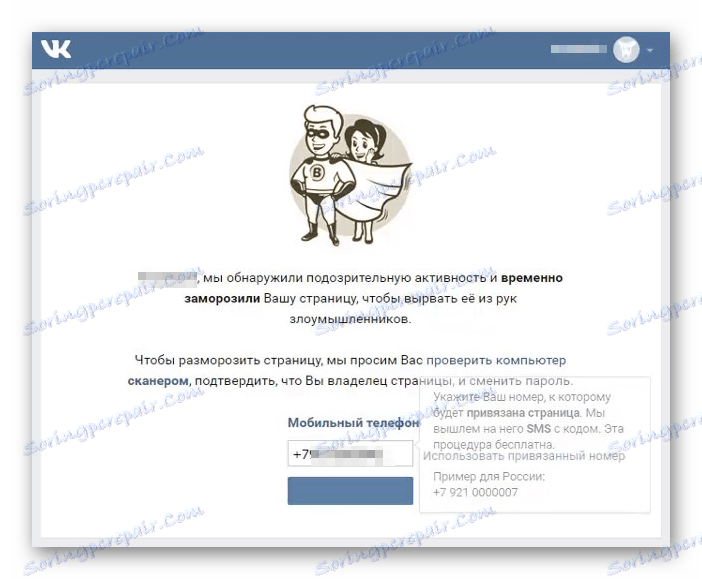
При виявленні підозрілих даних в адресному рядку, варто не просто розірвати інтернет з'єднання, а й припинити спроби авторизації, закривши або навіть перевстановити браузер.
Читайте також: Як перевірити комп'ютер на віруси без антивіруса
Коли спостерігається оповіщення про замороження сторінки відразу з декількох пристроїв, ви можете спокійно запитати код і повернути собі повний доступ.

В іншому випадку, якщо ваша сторінка була заморожена за поширення спаму або будь-які інші порушення користувальницької угоди, тим більше не в перший раз, зняти всі обмеження вручну неможливо. З цією метою рекомендується звернутися в технічну підтримку.
Читайте також: Як писати в техпідтримку
змінений пароль
За умови, що ви просто не можете зайти до себе на сторінку ні з одного доступного пристрою, перебуваючи при цьому на правильній сторінці сайту соціальної мережі ВКонтакте, рекомендується зробити скидання пароля від вашого облікового запису. Зробити це досить легко, якщо ви маєте в своєму розпорядженні усіма реєстраційними даними, включаючи, в першу чергу, номер телефону, прив'язаний до профілю.
- Перебуваючи на сторінці з формою авторизації, знайдіть внизу посилання «Забули пароль або не можете увійти» і клікніть по ній.
- У що з'явилася графу введіть номер мобільного телефону, прив'язаного до сторінки.
- Введіть додатково прізвище, зазначену на вашій сторінці.
- Натиснувши кнопку «Продовжити», на ваш номер телефону буде відправлено смс повідомлення зі спеціальним кодом. Введіть отримані цифри в поле, що знаходиться під прізвищем і натисніть кнопку «Відновити».
- Далі ви опинитеся у себе на сторінці і вам буде відразу ж запропоновано змінити активний пароль.
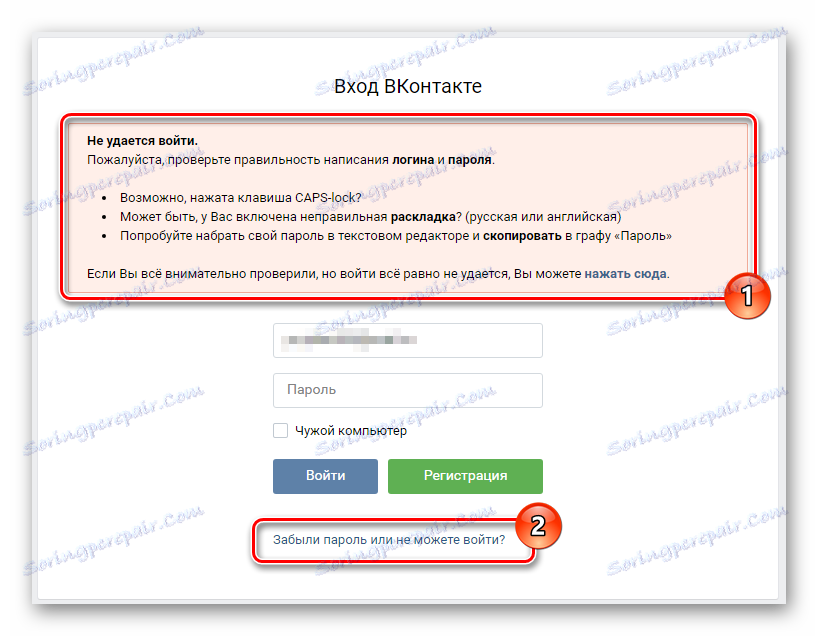
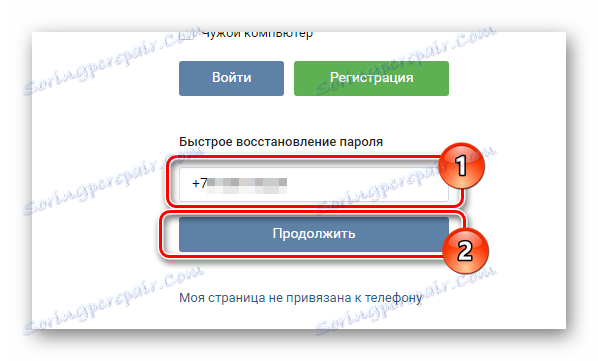

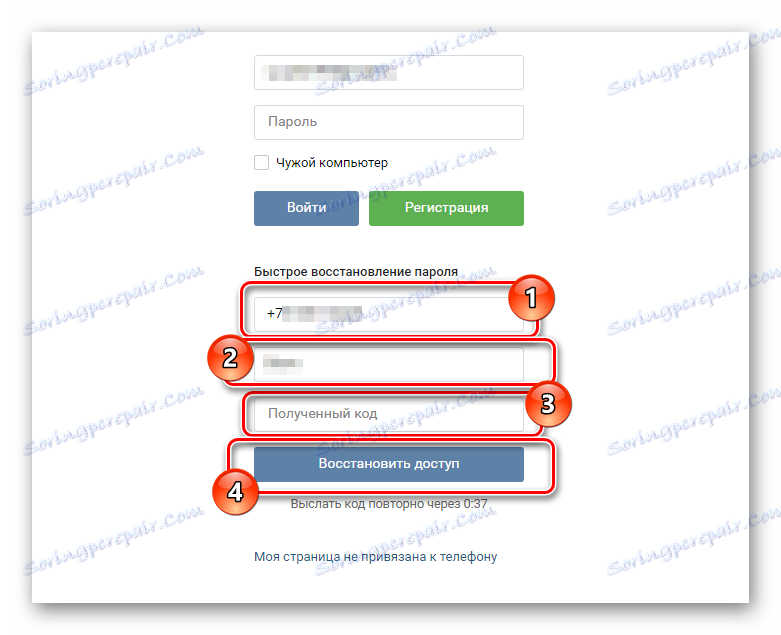
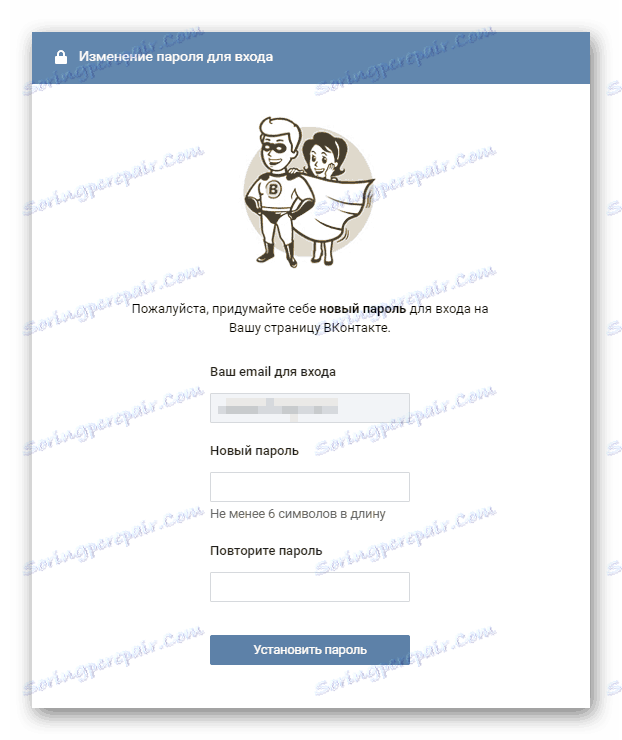
Після того, як доступ до вашої сторінці буде повернутий, відразу ж перевірте підозрілу активність вашої сторінки в той часовий період, коли ви не могли зайти або зовсім не відвідували сайт даної соціальної мережі. Це потрібно для того, щоб з'ясувати, внаслідок чого ваш активний пароль був змінений, так як іноді це робиться адміністрацією з метою забезпечення безпеки, а не тільки порушниками.
Якщо у вас виникають серйозні проблеми при відновленні пароля, рекомендується прочитати детальну статтю на нашому сайті, а також при необхідності звернутися до адміністрації.
Читайте також: Як відновити пароль
Читайте також: Як відновити пароль
Якщо після відновлення доступу ви виявили в своєму профілі то, чого раніше не було, рекомендується перейти до наступної інструкції. В іншому випадку, яких переважна більшість, проблему можна вважати повністю вичерпаною.
підозріла активність
При виникненні будь-якої вкрай підозрілі дії, наприклад, при несподівано великій кількості розсилок особистих повідомлень з вашої сторінки, адміністрація ВКонтакте, зазвичай, в автоматичному режимі блокує профіль. Унаслідок таких дій ваш аккаунт тимчасово заморожується до того моменту, як ви підтвердите своє право на володіння сторінкою.
Найчастіше заморозка відбувається через дії безпосередньо господаря профілю, ніж від впливу порушників.
Коли ваш персональний профіль знову опиниться під вашим особистим контролем, відразу ж необхідно перевірити останні активні сеанси. Зробити це можна завдяки налаштуванням цієї соціальної мережі.
- Відкрийте головне меню на своїй сторінці, клікнувши по аватарке в правому верхньому кутку і виберіть пункт «Налаштування».
- За допомогою навігаційного меню в правій частині екрану перейдіть до розділу «Безпека».
- Тут вам потрібно перегорнути сторінку до настроечного блоку «Безпека» і клікнути по посиланню «Показати історію активності» в розділі «Остання активність».
- У вікні, будуть відображені всі колись активні сеанси із зазначенням часу, інтернет-браузера і IP-адреси.
- Якщо в списку присутня інформація про активність, коли ви не заходили до себе на сторінку, рекомендується натиснути кнопку «Завершити всі сеанси» в самому низу відкритого вікна.
- Після цього ви побачите відповідне сповіщення, яке говорить про те, що всі сеанси були завершені.
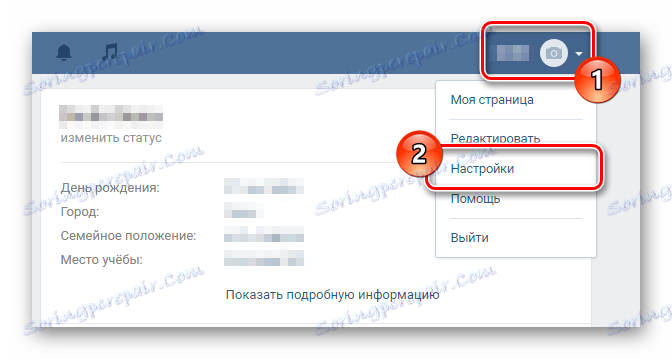
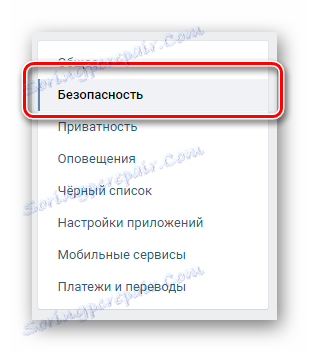
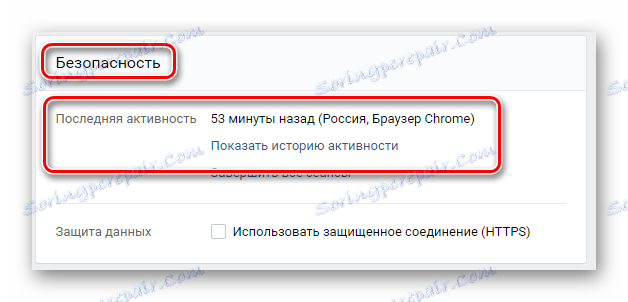
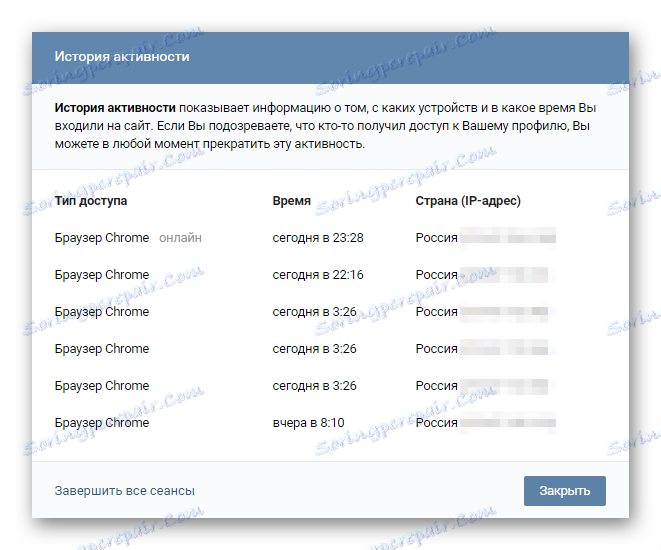
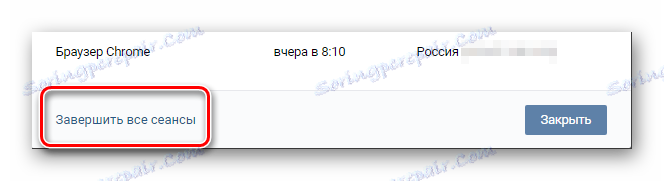
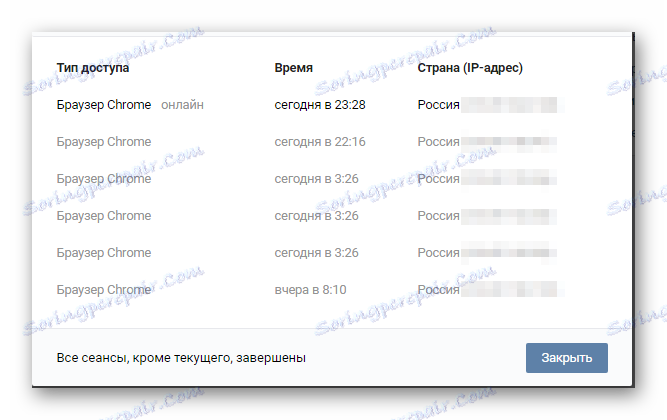
Також, за умови того, що на вашій сторінці простежується сайтів із підозрілою активністю, необхідно змінити пароль від сторінки. Робити це слід переважно до припинення активних сеансів, щоб у зловмисників не було шансів скористатися вашим колишнім паролем.
В цілому змінити пароль досить легко.
- Перейдіть в розділ «Налаштування» через головне меню у верхній правій частині екрана.
- На сторінці, знайдіть блок «Пароль» і клацніть по ньому.
- Заповніть всі три з'явилися форми відповідно до представлених зліва вимогами і натисніть кнопку «Змінити пароль».
- Після закінчення всіх дій, ви побачите повідомлення про те, коли саме пароль змінився.
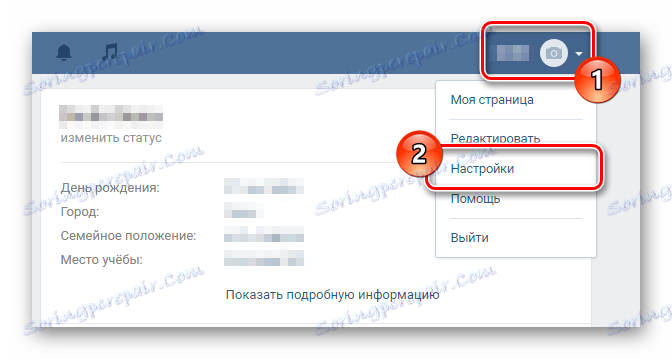
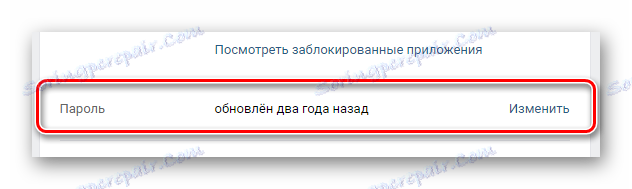
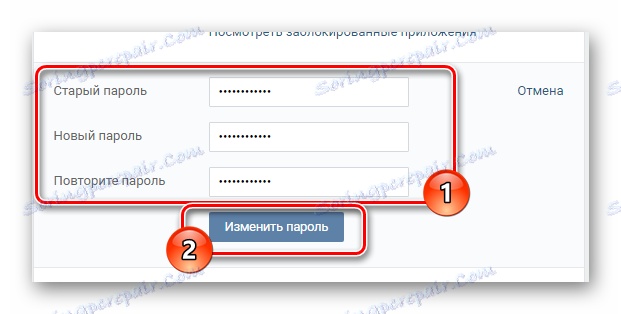
Якщо потрібно, то підтвердіть свої дії шляхом відправки коду на прив'язаний номер телефону.

Детальніше: Як поміняти пароль
додаткові рекомендації
Крім простих зломів, також бувають випадки, коли сайт соціальної мережі ВКонтакте не вантажиться. В цьому випадку вам необхідно звернутися до спеціальної статті на нашому сайті, в якій детально розкривається суть недоступності VK.com.
Читайте також: Що робити, якщо ВКонтакте не працює
Якщо судити про проблему більш коротко, то вам необхідно почистити файл hosts від всіх підозрілих рядків і перевірити комп'ютер на предмет зараження вірусними програмами.
C:WindowsSystem32driversetc
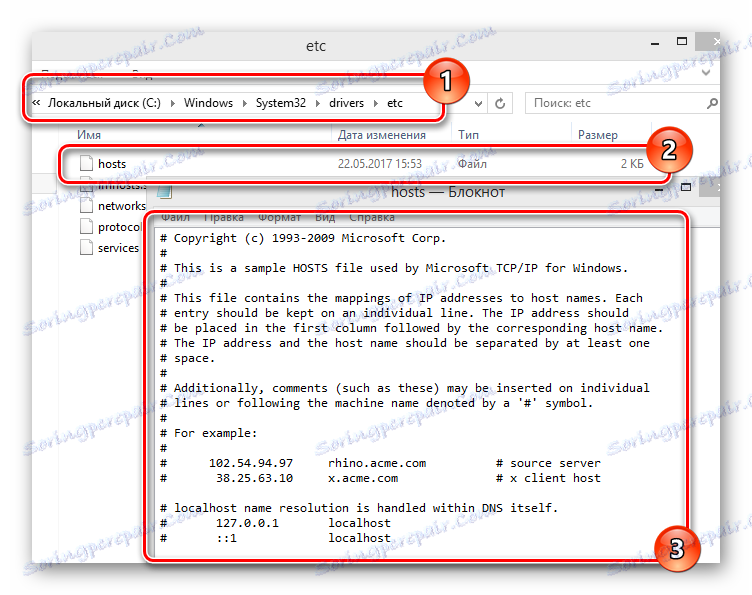
Читайте також: Як змінити файл hosts в Windows 10
При повній втраті доступу, наприклад, коли недоступний прив'язаний телефон, рекомендується без зайвих спроб що-небудь зробити самостійно, відразу ж звернутися до адміністрації.
Коли ваш аккаунт буде повністю відновлений не забудьте також додатково змінити прив'язаний поштову скриньку або хоча б пароль від нього.
Читайте також: Як змінити адресу електронної пошти
На цьому всі рекомендації з приводу вирішення проблем з можливим зломом сторінки ВКонтакте можна вважати закінченими. Бажаємо вам удачі у вирішенні складних ситуацій!